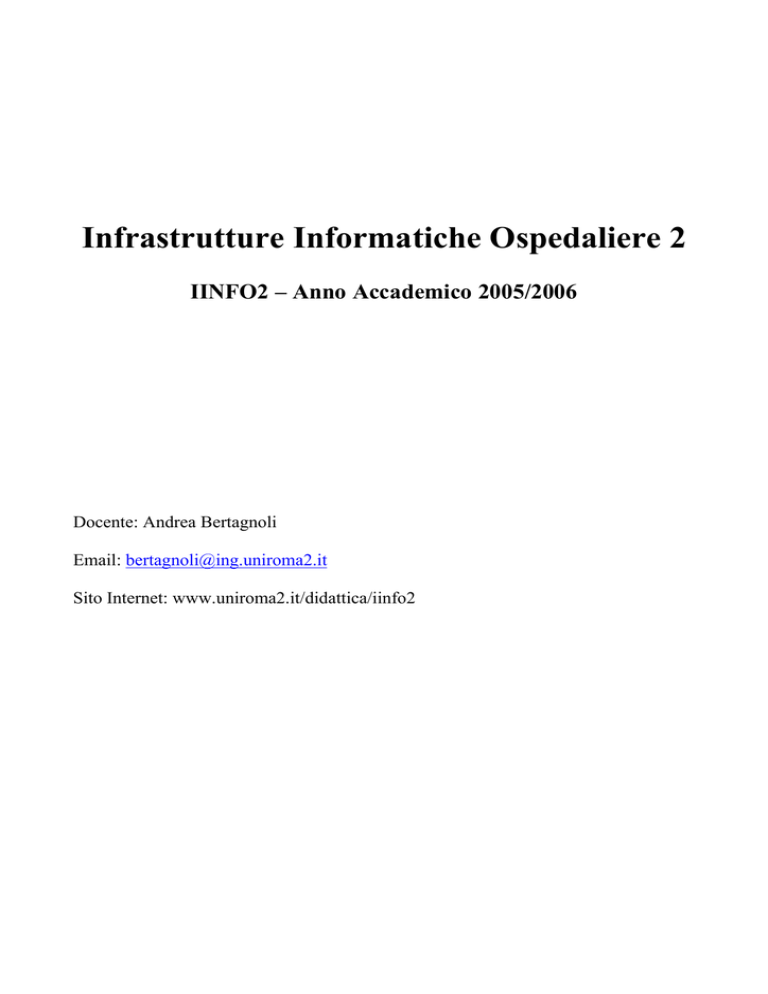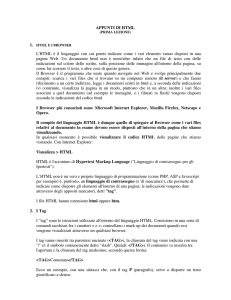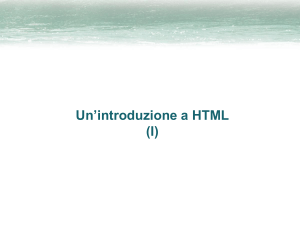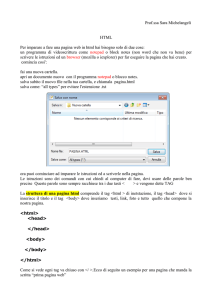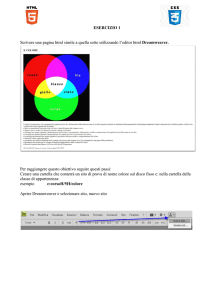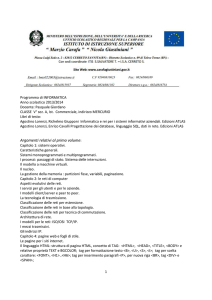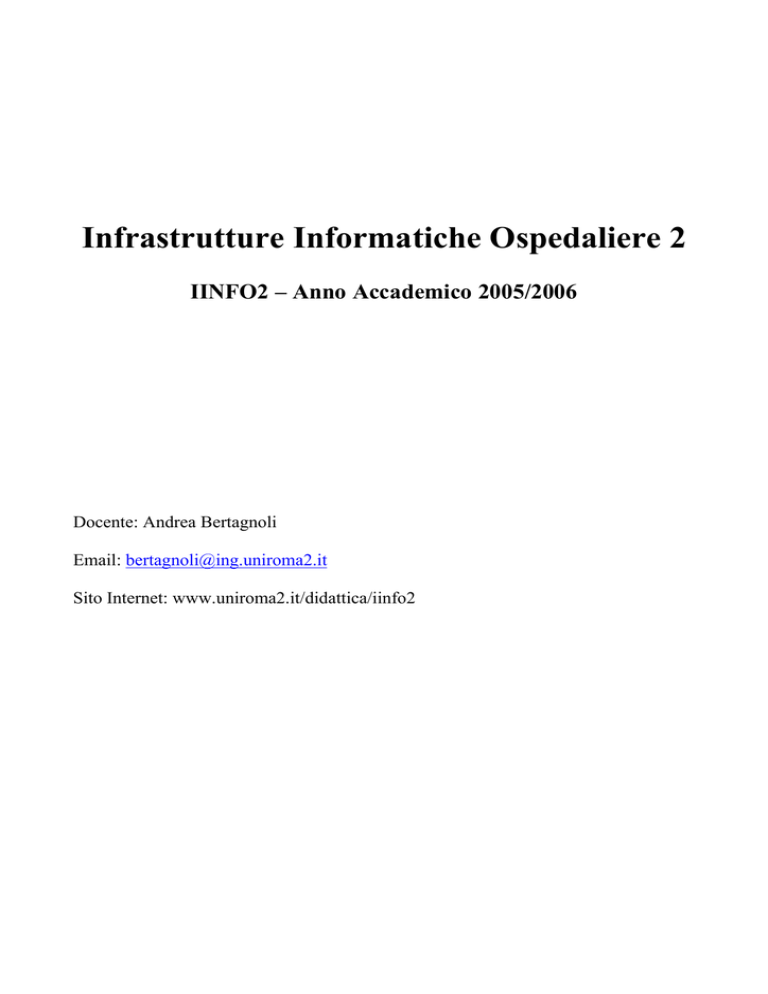
Infrastrutture Informatiche Ospedaliere 2
IINFO2 – Anno Accademico 2005/2006
Docente: Andrea Bertagnoli
Email: [email protected]
Sito Internet: www.uniroma2.it/didattica/iinfo2
Indice
1. HTML - HYPERTEXT MARKUP LANGUAGE ......................................................................3
1.1 SCRITTURA DEL CODICE HTML ..................................................................................................5
1.2 ELEMENTI E TAG .........................................................................................................................6
1.3 ELEMENTI E ATTRIBUTI ...............................................................................................................8
1.4 STRUTTURA DI UN DOCUMENTO HTML ......................................................................................9
1.5 LA SEZIONE HEAD......................................................................................................................11
1.5.1 Titolo del documento.........................................................................................................11
1.6 COMMENTI ................................................................................................................................11
1.7 ELEMENTO H .............................................................................................................................12
1.8 PARAGRAFI ...............................................................................................................................12
1.9 LINEE DI INTERRUZIONE ............................................................................................................13
1.10 TABELLE .................................................................................................................................15
1.11 COLLEGAMENTI IPERTESTUALI ................................................................................................18
4.1.1 Creazione dei link .............................................................................................................19
1.11 FORM ......................................................................................................................................24
2. W3C - WORLD WIDE WEB CONSORTIUM ........................................................................26
2.1 TAG OBSOLETI E DEPRECATI ......................................................................................................26
3. INTERNET...................................................................................................................................27
3.1 SERVIZI/APPLICAZIONI INTERNET ..............................................................................................27
3.1.1 Posta elettronica ...............................................................................................................27
3.1.2 Newsgroups.......................................................................................................................28
3.1.3 FTP (File Transer Protocol).............................................................................................28
3.1.4 Telnet.................................................................................................................................28
3.1.5 WWW (World Wide Web)..................................................................................................28
3.2 WORLD WIDE WEB – CONCETTI BASE .......................................................................................28
3.3 PAGINE STATICHE E DINAMICHE ................................................................................................29
3.4 DATABASE E WEB .................................................... ERRORE. IL SEGNALIBRO NON È DEFINITO.
2
1. HTML - Hypertext Markup Language
Fino a non molti anni fa, quando si passava un testo ad un tipografo per la composizione, si
scrivevano a margine delle annotazioni per indicare come si voleva che il testo fosse composto: in
che modo doveva essere giustificato, con che carattere, corpo, se in tondo, corsivo, grassetto
eccetera. Un redattore italiano chiamerebbe questo lavoro caratterizzazione; gli americani usano i
termini markup, e tags per le annotazioni riportate a margine.
Questo approccio è stato utilizzato per realizzare un linguaggio (o più correttamente un
metalinguaggio) standard da utilizzare all’interno di un sistema informativo elettronico per
descrivere la struttura logica di un qualsiasi documento.
HTML, acronimo di HyperText Markup Language, è il linguaggio standard per descrivere e definire
il contenuto e l'aspetto delle pagine (risorse) sul World Wide Web. Può essere definito anche come
un metodo di descrizione del formato delle pagine.
HTML non è un linguaggio di programmazione né un linguaggio di descrizione dei dati (come
invece è XML), ma è un linguaggio di markup (marcatura o contrassegnazione). Ciò significa che
tramite HTML si contrassegnano specifiche parti di testo, seguendo la sintassi prevista dal
linguaggio, attribuendo così a tali parti un determinato significato.
La parola hypertext dell’acronimo si riferisce alla caratteristica del linguaggio di poter creare in
determinati punti del testo collegamenti (hyperlink) ad altre risorse (altre parti dello stesso testo,
altre pagine, altri siti, ecc.).
Possono inoltre contenere testi, immagini, suoni, filmati, collegamenti (hyperlink ad altre pagine o
fonti informative) che danno luogo agli ipertesti, nei quali si possono includere più fonti di
informazione in un unico schema documentale.
Le pagine HTML contengono comandi incorporati che forniscono informazioni sulla struttura,
l'aspetto e il contenuto della pagina stessa, denominati tag.
Esistono dei programmi, i cosiddetti browser, che interpretano il linguaggio HTML cioè utilizzano
le informazioni fornite dai tag per determinare come visualizzare la pagina In sintesi, ciò è analogo
a quanto avviene con gli elaboratori di testo nei quali, tramite gli opportuni comandi, si applica al
testo la formattazione, come il tipo e la dimensione con cui rappresentare i caratteri, l’allineamento
del testo, la spaziatura tra le righe, ed altro ancora, determinando in tal modo l’applicazione di uno
stile.
Nei programmi di elaborazione di testi, però, la formattazione avviene tramite istruzioni di
marcatura proprie dei differenti programmi (si dice che si tratta di istruzioni di tipo proprietario).
Di conseguenza si viene a determinare una stretta dipendenza tra programmi e documenti, rendendo
necessaria una conversione di formato per lavorare sugli stessi documenti con differenti programmi
applicativi.HTML, invece, assicura l’indipendenza della rappresentazione dei dati da tecnologie
proprietarie. Come abbiamo già detto sopra la formattazione del testo, in HTML, si realizza
mediante l’utilizzo dei tag e solitamente vengono indicati con il nome di un formato incluso tra
parentesi angolari.
Esempio
<b> è un tag che indica di formattare il testo in grassetto. (b sta per bold).
Di seguito si riportano due righe di codice HTML che si riferiscono, rispettivamente, a una stringa
di testo in carattere normale e ad un’altra in carattere grassetto.
stringa in carattere normale
<b>stringa in carattere grassetto</b>
3
Visualizzando questo codice mediante un browser si ottiene la schermata di Fig. 1.
Fig. 1: Stringhe in carattere normale e in carattere grassetto
In questa semplicissima pagina Web si nota che la prima stringa di caratteri è scritta in modalità
normale mentre la seconda, che è la “zona” influenzata dall’effetto del tag <b>, è invece mostrata in
modalità grassetto. Si osservi, intanto, che mentre il codice è scritto su due differenti righe di testo
la rappresentazione a video del codice avviene su un’unica riga. Ciò è del tutto normale ed è una
delle caratteristiche del linguaggio HTML che verranno successivamente esposte.
I tag HTML non sono sensibili alle differenze tra caratteri maiuscoli e minuscoli per cui, ad
esempio, scrivere <b> è del tutto equivalente allo scrivere <B>.6 Va comunque tenuto presente che
il World Wide Web Consortium (W3C, www.w3c.org ), il consorzio internazionale composto da
oltre 500 enti ed aziende, e preposto alla regolamentazione delle tecnologie Web, nelle proprie
raccomandazioni HTML 4 suggerisce l’uso di tag scritti in caratteri minuscoli mentre XHTML (la
successiva generazione HTML) richiede necessariamente che i tag siano in caratteri minuscoli. In
gergo tecnico si dice che i tag di HTML sono “case-insensitive” mentre quelli di XHTML sono
“case-sensitive”.
E’ buona norma, quindi, abituarsi il prima possibile a scrivere i tag con caratteri minuscoli. Gli
standard HTML sono creati dal W3C, e sono stati aggiornati più volte. Tuttavia le diverse versioni
del linguaggio sono state implementate in modo differente dai diversi browser. Inoltre alcuni
produttori hanno introdotto caratteristiche valide solo per i browser di propria produzione
(caratteristiche proprietarie).
4
Come abbiamo appena visto nell’esempio precedente, la formattazione del testo è eseguita dai
browser solo attraverso la lettura e l’interpretazione dei tag presenti nel documento HTML.
Per questo motivo gli spazi o le righe in bianco eventualmente contenute in un testo HTML non
vengono rappresentate nel modo in cui appaiono nel codice HTML. Sia le linee lasciate in bianco
sia gli spazi nel documento HTML vengono rappresentati e visualizzati come un unico spazio.
Per visualizzare il testo con una determinata formattazione, quindi, non vanno mai utilizzati spazi e
righe in bianco ma si deve ricorrere all’utilizzo di particolari tag che consentono la visualizzazione
del testo esattamente come è rappresentato nel codice.
La caratteristica appena discussa consente di scrivere il codice HTML aggiungendo liberamente
spazi in bianco e indentazioni nel codice, rendendolo più facilmente leggibile senza alterarne il
significato.
A ciò va comunque aggiunto che, per diversi motivi, non è possibile sapere in anticipo come verrà
esattamente visualizzato un testo in un browser. I principali motivi di questa apparente anomalia
derivano dalla differente grandezza degli schermi usati dagli utenti, dalla diversa dimensione che
l’utente può impostare per la dimensione dei caratteri e dal fatto che, di norma, l’utente può
ridimensionare liberamente la pagina Web che sta visualizzando trascinando con il mouse i bordi
della finestra.
Per quanto riguarda i browser, possono essere suddivisi in due principali categorie: browser grafici
e browser testuali. I browser grafici sono in grado, in particolare, di visualizzare immagini e di
riprodurre suoni e rappresentano quindi strumenti di tipo multimediale. I browser testuali, invece,
non riproducono immagini e suoni, e per questo motivo sono generalmente più veloci di quelli
grafici. In proposito si rammenta che è opportuno che tutti i documenti HTML siano verificati dagli
autori o dal team di collaudo sia in modalità grafica sia in modalità testo.
Oltre alle due categorie menzionate si stanno diffondendo recentemente anche browser per non
vedenti, dotati della capacità di interpretare le istruzioni HTML e di convertirle in impulsi vocali e/o
in codice Braille.
1.1 Scrittura del codice HTML
Il codice HTML può essere scritto usando semplici programmi di editazione di testo come il blocco
note di Windows o Wordpad. Esistono, comunque, strumenti di creazione di codice HTML
estremamente sofisticati, come Dreamweaver di Macromedia e FrontPage di Microsoft, in grado,
tra l’altro, di generare automaticamente il testo HTML partendo dal disegno a video della pagina
che l’autore ha eseguito.
In questo modo il processo di creazione delle pagine risulta drasticamente abbreviato. Tuttavia nel
momento in cui si inizia ad apprendere il linguaggio HTML l’uso di tali sofisticati strumenti, per
diversi motivi, non è consigliabile.
Tra questi motivi rientra la semplicità degli esempi didattici normalmente usati all’inizio del
percorso di apprendimento e che non richiede il ricorso a tali strumenti. Inoltre è opportuno
focalizzare la propria attenzione sulle caratteristiche e sul funzionamento dei diversi comandi
previsti dal linguaggio, anche apportando deliberatamente variazioni al codice per verificarne
l’effetto all’atto della visualizzazione. Inoltre gli strumenti automatici aggiungono solitamente righe
e parti di codice supplementari rispetto a quanto strettamente necessario per il corretto
funzionamento degli esempi, rendendoli, come si dice, più “pesanti” e aumentando la difficoltà di
lettura del codice da parte dell’autore.
Cercare di apprendere i principi della scrittura dei documenti HTML partendo direttamente dagli
strumenti di generazione automatica può essere dunque paragonabile all’utilizzo di traduttori
automatici per una lingua straniera: non conoscendo ancora la nuova lingua non si è in grado di
comprendere la versione tradotta e, di conseguenza, non è possibile riconoscere e correggere gli
eventuali errori di traduzione commessi dallo strumento automatico.
Infine, oltre ai possibili errori che gli strumenti automatici potrebbero generare, potrebbero rendersi
maggiormente necessarie modifiche e personalizzazioni alle pagine costruite automaticamente.
5
Tra i semplici editor di testo, come il blocco note di Windows, e gli strumenti automatici per la
generazione e la gestione di siti web, come Dreamweaver di Macromedia e Frontpage di Microsoft,
si collocano altri strumenti in grado di leggere il codice e di verificarne la sintassi.
Un esempio è dato dal programma di utilità Tidy, disponibile gratuitamente sul sito del W3C.
Un’altra categoria di strumenti per la scrittura automatica di codice HTML è data dai cosiddetti
convertitori. Si tratta di funzionalità software, incluse nei programmi di videoscrittura, che
consentono il salvataggio di file di testo in formato HTML, in genere mediante l’opzione “Salva
come HTML”.
Anche i convertitori, però, aggiungono solitamente tag non necessari e generano un codice molto
più complesso rispetto a quello minimo necessario per ottenere l’effetto desiderato.
Un eccellente modo di iniziare a scrivere codice HTML consiste nell’esaminare ciò che è già stato
scritto. HTML consente l’esame del codice di qualsiasi pagina visualizzata nel browser e questo
costituisce una fonte preziosa per l’apprendimento, che si aggiunge alle risorse presenti su Internet e
destinate specificatamente alla didattica.
1.2 Elementi e tag
Gli elementi e i tag costituiscono concetti fondamentali di HTML. Il codice HTML si basa su
coppie di tag di apertura e di chiusura che definiscono ogni elemento di una pagina Web, come ad
esempio un paragrafo di testo, una tabella o un'immagine.
Il linguaggio HTML contrassegna quindi i componenti di una pagina Web con un insieme di
elementi predefiniti. Gli elementi sono costituiti da intestazioni, paragrafi, elenchi, tabelle,
immagini e collegamenti.
Ogni elemento è costituito da un tag iniziale formato da una parte di testo preceduto da una
parentesi angolare sinistra (<) e seguita da una parentesi angolare destra (>). Il tag finale (in
qualche caso non è obbligatorio) è simile al tag iniziale con la differenza che include una barra
rovesciata (/). Il testo compreso tra il tag iniziale e quello finale è il contenuto. L’elemento può
pertanto essere definito come la sequenza di tag di apertura, contenuto e tag di chiusura. La figura 2
riassume i componenti sinora esaminati.
Fig. 2: Elementi e tag
Nella figura 2 è rappresentata una semplice riga di codice HTML. La pagina visualizzata tramite il
browser presenterà la scritta “Home page” (contenuto dell’elemento) con la formattazione prevista
per il tag h1 (elemento).
6
Quando il browser legge questa riga di istruzione il tag iniziale “attiva” l’elemento al quale si
riferisce (nell’esempio: h1, ovvero intestazione di primo livello) e il tag finale “disattiva”
l’elemento. In altri termini il contenuto dell’elemento, costituito dal testo compreso tra il tag iniziale
e il tag finale, è reso sulla pagina Web con la modalità che il browser prevede per il tag stesso.
Nella figura 3 è mostrato l’effetto che questa semplice istruzione produce quando è visualizzata
attraverso un browser.
Fig. 3: Un’intestazione di tipo h1
Non tutti gli elementi prevedono un tag di chiusura e che, in tal caso, sono definiti elementi vuoti.
Quando è presente la coppia di tag di apertura e chiusura i tag stessi sono anche definiti bilaterali,
mentre quando è presente il solo tag di apertura il tag è anche detto monolaterale.
In proposito è bene precisare che il linguaggio HTML prevede due categorie di tag: tag vuoti e tag
contenitori. I tag vuoti hanno lo scopo di formattare la pagina, non hanno testo al proprio interno e,
come già affermato, non prevedono il tag di chiusura, mentre possono essere corredati da attributi
(gli attributi verranno descritti nei paragrafi successivi). Un esempio di tag vuoto è dato dal tag
<img> (immagine) che, richiamando un file di tipo immagine, fa apparire l’immagine stessa nella
pagina Web, nella posizione e con le modalità indicate dal tag. I tag contenitori sono invece
costituiti da un tag iniziale, con la presenza di eventuali attributi, da un testo e da un tag finale che
ha lo scopo di segnalare il punto in cui deve terminare l’effetto previsto dal tag.
Un esempio di tag finale è dato da </html> che rappresenta il tag con il quale deve terminare ogni
documento HTML.
7
Si osservi che la combinazione di più tag deve essere scritta annidandoli e non sovrapponendoli
ovvero “chiudendo” prima quelli più interni e via via quelli più esterni.
<h1><body></h1></body>
Fig. 4: Esempio di tag sovrapposti (errato)
<h1><body></body></h1>
Fig. 5: Esempio di tag annidati (corretto)
Dalle figure 6 e 7 si vede che i tag devono essere chiusi in ordine inverso a quello con il quale sono
stati aperti.
Sebbene i browser siano generalmente “tolleranti” nei confronti di errori nella codifica del
linguaggio HTML e che pertanto siano in grado di rappresentare correttamente anche pagine
contenenti combinazioni di tag non rispondenti alla regola appena indicata è buona norma scrivere
le aperture e le chiusure dei tag in base alla regola indicata. Infatti i futuri sviluppi delle specifiche
del linguaggio prevedono che la codifica avvenga secondo questa regola.
Nella tabella successiva si riportano alcuni elementi e la parte di pagina che ognuno di essi
contrassegna.
Elemento HTML
html
head
title
body
h1
h2
h3
p
img
a
b
i
table
Descrizione
tag che segna l’inizio di un documento html
informazioni relative all’intestazione
titolo (appare nella finestra del browser)
corpo principale del testo
intestazione di primo livello
intestazione di secondo livello
intestazione di terzo livello
Paragrafo
Immagine
ancoraggio per il collegamento ad altra pagina o parte di pagina
blocco di testo in grassetto
blocco di testo in corsivo
Tabella
In seguito questi ed altri elementi verranno discussi ed usati in diversi esempi. Il browser è in grado
di formattare e visualizzare gli elementi, secondo le caratteristiche previste per ciascuno di essi.
1.3 Elementi e attributi
Abbiamo visto che gli elementi identificano parti specifiche di un testo HTML ed assumono un
determinato significato. Gli elementi HTML possono essere (e in genere sono) accompagnati da
attributi, che rappresentano un modo per assegnare proprietà aggiuntive ed aggiungere informazioni
supplementari all'elemento cui si riferiscono. In termini non rigorosi si può affermare che un tag
dice al browser di fare qualcosa, un attributo del tag dice al browser come farlo.
Ad esempio il tag <body> può essere accompagnato da un attributo bgcolor (colore di background
– sfondo) che comunica al browser il colore di sfondo con il quale la pagina deve essere
8
visualizzata. Gli attributi si presentano come una coppia costituita dal nome dell’attributo e dal suo
valore, uniti da un segno di uguale, e vengono aggiunti al tag iniziale di un elemento HTML.
E’ possibile, per uno stesso tag, definire più di un attributo ed in questo caso gli attributi sono
separati l’uno dall’altro con uno spazio. L’ordine con il quale si specificano i diversi attributi non è
rilevante. Ci si potrebbe chiedere, a questo punto, quali sono gli attributi che è possibile specificare
per ciascun elemento. La risposta è che ogni elemento possiede una lista di attributi ammissibili e di
relativi valori, definiti nelle specifiche HTML.
I valori degli attributi possono essere racchiusi indifferentemente tra apici o tra doppi apici. Se, ad
esempio, il valore dell’attributo contiene apici al suo interno per delimitare tale valore devono
essere usati i doppi apici, e viceversa.
I nomi degli attributi sono case-insensitive ma spesso i loro valori sono invece case-sensitive.
Nella figura 6 è illustrato un esempio di sintassi per l’utilizzo di un attributo.
Fig. 6: La valorizzazione dell’attributo bgcolor
Nell’esempio appena mostrato è stato aggiunto al tag iniziale body l’attributo bgcolor seguito dal
valore blue che è uno dei possibili valori previsti per l’attributo stesso. In questo modo il colore di
sfondo della sezione body della pagina visualizzata avrà il colore blu, che è stato indicato quale
valore dell’attributo.
1.4 Struttura di un documento HTML
Tutti i documenti HTML hanno la stessa struttura di base, come riportato di seguito:
intestazione: contiene informazioni di controllo usate dal browser e dal server;
body;
contenuto;
tag che controllano la formattazione del contenuto.
Esempio
<html>
<head>
<title>Primo documento HTML </title>
</head>
<body>
<h1> Esempio intestazione di primo livello</h1>
<h2> Esempio intestazione di secondo livello</h2>
<p>Esempio di un primo paragrafo</p>
<p>Esempio di un secondo paragrafo</p>
</body>
</html>
9
Visualizzando il codice attraverso un browser si ottiene il risultato presentato nella figura 7.
Fig. 7: Esempi di intestazioni e paragrafi
Esaminando in dettaglio il codice esemplificativo appena illustrato osserviamo che:
i tag iniziale <html> e finale </html> comunicano al browser, rispettivamente, l’inizio e la
fine del documento HTML;
la porzione di testo compresa tra il tag iniziale <head> ed il tag finale </head> costituisce
la sezione di intestazione, e non viene visualizzata nella finestra del browser;
il contenuto del tag title appare sulla riga del titolo della finestra del browser;
la porzione di testo compresa tra il tag iniziale <body> ed il tag finale </body> costituisce
la sezione che viene visualizzata nella finestra del browser;
il contenuto dei tag h1 e h2, che rappresentano righe di intestazione appare,
rispettivamente, con enfasi maggiore e minore;
il contenuto dei tag p appare uguale in entrambe le righe e rappresenta i paragrafinei quali è
articolata la pagina.
I file HTML possono essere salvati sui supporti di memorizzazione (dischi) sia con estensione
(l’estensione di un file è la parte del nome del file che segue il punto) .htm sia con estensione .html.
L’estensione .htm è più diffusa e probabilmente tale maggiore diffusione è dovuta al fatto che i
sistemi operativi del recente passato consentivano di denominare i file attribuendo all’estensione del
nome la lunghezza massima di tre caratteri.
10
1.5 La sezione head
La sezione head di una pagina HTML, detta intestazione del documento, è sempre compresa tra il
tag <html> e il tag <body>. A causa della posizione “obbligata” nella quale questo tag deve trovarsi
molti browser sono in grado di stabilire automaticamente la sua posizione e per questo motivo,
spesso, sono presenti sul Web documenti senza l’ esplicita presenza di questo tag.
In base alle specifiche HTML nella sezione head possono essere inclusi solo determinati tag, come
TITLE e META.
Tutto ciò che fa parte di questa sezione non è visualizzato dal browser, ad eccezione di quanto
previsto dal tag <title>. In realtà, se nella sezione head vengono introdotti tag che generano una
visualizzazione, come ad es. h1 oppure p, molti browser visualizzano comunque tali elementi. In
ogni caso le informazioni previste in questa sezione rivestono notevole importanza.
1.5.1 Titolo del documento
Il titolo della pagina è un elemento particolarmente importante. Definisce e descrive in maniera
sintetica il contenuto della pagina stessa (ciò che l’utente si aspetta di trovare) e pertanto dovrebbe
essere al tempo stesso esplicativo e sufficientemente breve. Il titolo è definito mediante il tag
<title> … </title> che fa apparire la stringa di caratteri contenuta in tale elemento sulla riga di
intestazione della finestra del browser.
Il contenuto di questo tag, inoltre, dà il nome al collegamento nel momento in cui si aggiunge la
pagina nei siti “preferiti” del browser. Alcuni motori di ricerca indicizzano il contenuto di questo
tag. Queste due ultime caratteristiche del tag <title> devono essere opportunamente
contemperate.
Se da un lato, infatti, è utile inserire numerose parole per una accurata descrizione del sito e per una
conseguente idonea indicizzazione da parte dei motori di ricerca, dall’altro lato una descrizione
troppo lunga impedisce un’agevole e rapida aggiunta del sito agli indirizzi preferiti dell’utente.
Inoltre un titolo troppo lungo, all’atto della visualizzazione, potrebbe essere troncato.
Un’altra caratteristica del titolo è che si tratta del primo elemento che appare quando il browser
iniza a caricare una pagina Web. Ciò significa che, in presenza di una connessione Internet lenta, la
visualizzazione del titolo della pagina, di fatto, comunica all’utente che la pagina richiesta è stata
trovata e che è in corso il caricamento. Per ciascun documento HTML è previsto un solo titolo.
1.6 Commenti
Come negli altri linguaggi anche per l’HTML è prevista la possibilità di inserire commenti nel
codice sorgente. I commenti sono informazioni inserite a fini di documentazione e quindi non
incidono sul funzionamento delle pagine.
L’autore di pagine HTML dovrebbe sempre inserire nelle pagine commenti per documentare
opportunamente il codice che scrive. I commenti vengono ignorati dal browser e sono visibili solo
accedendo al codice sorgente della pagina. Proprio perché chiunque, esaminando il codice sorgente,
è in grado di leggere i commenti inseriti non andrebbe scritto nulla che non possa essere
pubblicamente letto.
I commenti sono utili per fornire chiarimenti o informazioni aggiuntive finalizzate alla
manutenzione del codice HTML e sono particolarmente importanti nel caso di pagine complesse e/o
se il lavoro è svolto da più sviluppatori. In quest’ultimo caso servono a comunicare efficacemente a
tutti i componenti del gruppo di sviluppo le ragioni ed i procedimenti logici che hanno portato a
compiere determinate scelte in fase di codifica.
I commenti possono essere usati anche in fase di verifica e correzione degli errori (debugging),
eliminando temporaneamente parti del codice senza necessità di cancellare effettivamente ed
eventualmente riscrivere il codice eliminato.
11
Di seguito si riportano alcuni esempi di commenti che può essere utile inserire nelle proprie pagine.
nome dell’applicazione;
descrizione dello scopo dell’applicazione;
autore della pagina;
data di prima creazione;
data ultimo aggiornamento;
numero versione della pagina;
inizio e/o fine di parti di pagina;
fonte delle immagini originali pubblicate nella pagina.
I commenti possono essere scritti in qualunque punto del documento HTML e possono essere
costituiti da una o più righe. Sono racchiusi tra i tag “<!--“ e “-->”.
Esempio:
istruzioni HTML
<!-– commento
articolato
su tre righe -->
altre istruzioni HTML
Si noti che il punto esclamativo va inserito prima della parentesi angolare di apertura ma non prima
della parentesi angolare di chiusura.
1.7 Elemento h
Tramite l’elemento h (h sta per headin:intestazione). è possibile creare nelle pagine intestazioni di
diverse dimensioni e quindi di diverso impatto visivo. Queste intestazioni, o titoli, non vanno
confuse con il titolo della pagina HTML generato mediante il tag title. Si tratta infatti di
componenti che svolgono funzioni simili a quella svolte dai titoli di una qualsiasi pubblicazione,
nella quale separano parti di testo e riassumono gli argomenti trattati nelle diverse parti, e nelle
quali ad argomenti più importanti corrispondono, di norma, titoli più grandi. In HTML esistono 6
livelli di intestazione che appaiono con diversa formattazione. Il primo livello (h1) è quello che
appare con caratteri più grandi rispetto a quelli degli altri livelli, ed è quindi contraddistinto da una
maggiore enfasi. Usando, ad esempio, il tag <h3> comunichiamo al browser una specifica
formattazione che può essere costituita da una combinazione di caratteri e colori da applicare,
analogamente a quanto avviene con gli elaboratori di testo. Si osservi che nel visualizzare la pagina,
HTML aggiunge una riga bianca prima e dopo ciascuna tag di intestazione.
Di seguito si riporta un esempio di sintassi con l’uso dell’attributo align, che regola l’allineamento
del testo.
<h1 [align=”left”|”center”|”right”]> ….. </h1>
<h2 [align=”left”|”center”|”right”]> ….. </h2>
<h3 [align=”left”|”center”|”right”]> ….. </h3>
Per vedere l’effetto prodotto a video dai tag di intestazione si veda la figura 7.
1.8 Paragrafi
I paragrafi di una pagina sono definiti ricorrendo al tag <p>. I tag di paragrafo sono utili per
assicurarsi che il browser visualizzi il testo con la formattazione desiderata in quanto, come
sappiamo, gli spazi in bianco presenti nei testi non vengono considerati. Il tag paragrafo dispone di
un tag di apertura e di un tag di chiusura, anche se il tag di chiusura in genere è omesso. E’ diffusa
l’abitudine di applicare spazi in bianco tra blocchi di testo ricorrendo a una successione di tag <p>,
senza il corrispondente tag di chiusura. Questa pratica, però, non risulta particolarmente valida in
quanto, a seconda dei browser usati, è anche possibile che all’atto della visualizzazione venga
considerato solo il primo dei tag p, con la conseguenza che non verrà visualizzato tutto lo spazio
desiderato. Come per i tag di intestazione (h) anche in questo caso nel visualizzare la pagina
l’HTML aggiunge una riga bianca prima e dopo ciascun paragrafo.
12
Di seguito si riporta un esempio di sintassi con l’uso dell’attributo align (allineamento del testo).
<p [align=”left”|”center”|”right”]> ….. </p>
1.9 Linee di interruzione
Talvolta si desidera iniziare una nuova riga di testo senza creare un nuovo paragrafo con il
contestuale inserimento di una riga in bianco.
In HTML per far cominciare il testo su un nuova riga si usa il tag <br>. La digitazione del tasto
“Invio” nel codice sorgente non produce alcun effetto in quanto i punti in cui le righe si
interrompono sono determinati dalla larghezza della finestra del browser, che di norma l’utente può
ridimensionare a suo piacimento.
Con il tag br il browser viene forzato a visualizzare una linea di interruzione. Questo tag non
prevede un tag di chiusura (si tratta quindi di un elemento vuoto). E’ inoltre possibile utilizzare
successioni di tag br che in diversi browser vengono resi con blocchi di spazio in bianco più o
meno estesi a seconda del numero di tag br inseriti.
Esempio
<html>
<head>
<title>Tag br</title>
</head>
<body>
<p>Linea di testo nella quale qui
è stato premuto il tasto Invio durante la digitazione</p>
<p>Linea di testo nella quale qui<br />è stato inserito il tag
br</p>
<p>Si può osservare che la prima linea di testo non si interrompe
mentre la seconda sì</p>
</body>
</html>
Il codice produce a video il risultato illustrato nella figura 9.
Fig. 9: Interruzioni di linea ottenute con il tag br
13
Un attributo del tag br che è opportuno esaminare più in dettaglio è clear, usato per gestire la
disposizione del testo attorno alle immagini. In questo caso l’interruzione di linea che si desidera
introdurre può comportare la prosecuzione del testo su una nuova riga sia a fianco dell’immagine
sia al di sotto della stessa. Con l’attributo clear si determina tale comportamento.
L’esempio riportato di seguito dovrebbe chiarire meglio il contesto in cui l’attributo agisce.
<html>
<head>
<title>Attributo clear del tag br</title>
</head>
<body>
<img align="left" src="stellone.gif">
<p>Questo testo è adiacente all'immagine presente nella pagina e
tutte le parole in esso presenti continuano ad essere adiacenti,
tranne nel caso di ridimensionamento della finestra che potrebbe
far spostare le parole al di sotto dell'immagine</p>
<p>In questo testo è usato l'attributo clear a partire da qui <br
clear="left" /> ed il testo continua al di sotto dell'immagine a
partire dal margine sinistro della prima riga disponibile</p>
</body>
</html>
Il codice produce a video il risultato illustrato nella figura 10.
Fig. 10: Effetto dell’attributo clear in presenza di un’immagine
I valori ammissibili dell’attributo clear sono left, right, all e none. L’effetto del valore left è stato
appena illustrato. Right fa apparire il testo sul margine destro della prima riga disponibile mentre all
richiede che sia il margine sinistro sia il margine destro siano disponibili per far continuare il testo.
Infine con none, che è anche il valore di default, il testo continua a scorrere nella riga successiva.
14
1.10 Tabelle
Una tabella può essere definita come una griglia (insieme di celle), formata da righe e colonne, che
contiene informazioni. Ciascuna cella può contenere testo, righe, immagini, elenchi, form, e anche
altre tabelle (tabelle innestate).
Le tabelle sono estremamente utili per disporre i dati sulla pagina in maniera ordinata e sistematica.
A tal fine sono spesso usate per mostrare informazioni disposte in formato tabellare senza
visualizzare la corrispondente griglia bordata.
Un esempio può essere dato dal formato simile alle colonne giornalistiche, nel quale il testo appare
incolonnato e privo di bordi. Una tabella può essere usata anche per contenere parti di un’immagine
completa per ridurre il tempo di download.
Sintassi:
<table [align=”center”|”left”|”right”] [border [=”n”]]
[cellpadding=”n”] [width=”nn%”] [cellspacing=”n”]> …
</table>
Gli elementi table contengono la tabella. Tutto ciò che è compreso tra questi tag fa parte della
tabella.
Si noti che gli attributi di questo tag si riferiscono all’intera tabella e non alle singole celle.
L’attributo border esprime l’ampiezza del bordo in pixel. Se non è specificato la tabella risulterà
priva di bordo.
Relativamente alla spaziatura delle tabelle esistono gli attributi cellpadding e cellspacing.
L’attributo cellpadding, espresso in pixel, può essere usato per specificare lo spazio tra il contenuto
della cella e il bordo interno (a valori numerici crescenti dell’attributo aumenta lo spazio tra celle e
bordi).
L’attributo cellspacing, espresso in pixel, specifica invece lo spazio vuoto tra le celle.
L’attributo width determina lo spazio sullo schermo destinato alla tabella. Il valore dell’attributo
può essere espresso in pixel o come un valore percentuale dello spazio disponibile tra i margini
sinistro e destro. Usando un valore percentuale lo spazio è variato proporzionalmente nel caso in cui
l’utente modifichi manualmente la dimensione della finestra del browser.
L’elemento tr (table row) contiene ogni riga della tabella.
<tr [align=”left”|”center”|”right”]
[valign=”top”|”center”|”bottom”] > … </tr>
L’elemento td (table data) indica il contenuto di ciascuna cella
<td >contenuto1, contenuto2,…, contenutoN</td>
Nel caso in cui il contenuto di determinate celle sia vuoto è probabile che il browser non visualizzi
correttamente la cella, producendo sull’intera tabella una cattiva rappresentazione visiva. Per evitare
ciò è preferibile, nelle celle vuote, usare sempre il carattere speciale &nbsp; che sta ad indicare il
carattere “spazio”.
Le intestazioni delle tabelle sono specificate con il tag <th>.
L’impostazione di default del browser centra l’elemento th (intestazioni) e allinea a sinistra gli
elementi td (celle). L’allinemento di default può essere modificato con i valori “left”, “center”,
“right”. Per centrare il contenuto in verticale è disponibile l’attributo valign con i possibili valori
“top”, “middle”, “bottom”, utilizzabile sia per le righe complete sia per singole celle. Il browser per
default usa il valore “middle” per l’intestazione e il valore “top” per il contenuto di ogni singola
cella.
15
Esercizio:
<html>
<head>
<title>Esempio di tabella</title>
</head>
<body>
<h1>Prima tabella</h1>
<table border="1">
<tr>
<th>Colonna Sinistra</th>
<th>Colonna Destra</th>
</tr>
<tr>
<td>Dati appartenenti alla colonna sinistra</td>
<td>Dati appartenenti alla colonna destra</td>
</tr>
</table>
</body>
</html>
Il codice genera il seguente risultato:
L’elemento th è usato per le celle che contengono l’ intestazione di tabella.
<th [align=”left”|”center”|”right”]
[valign=”top”|”center”|”bottom”]
[nowrap] [colspan=”n”] [rowspan=”n”] > … </th>
Il tag <br> può essere usato per forzare l’”a capo” del testo nelle celle.
16
Nel tag td gli attributi colspan e rowspan consentono di espandere lo spazio destinato ad una cella,
rispettivamente, in orizzontale e in verticale
<td [align=”left”|”center”|”right”]
[valign=”top”|”center”|”bottom”]
[nowrap] [colspan=”n”] [rowspan=”n”] > … </td>
Esercizio
<html>
<head>
<title>Esempio di tabella</title>
</head>
<body>
<h2 align="center">Elenco prodotti</h2>
<table border="3" align="center">
<tr>
<th colspan="3" align="center"> Prodotti </th>
</tr>
<tr>
<th><i>Nome</i></th>
<th><i>Descrizione</i></th>
<th><i>Prezzo</i></th>
</tr>
<tr>
<th>Margherita DOC</th>
<td>La classica</td>
<td>5 euro</td>
</tr>
<tr>
<th> Pizza Pescatrice</th>
<td>Ai frutti di mare<br> Minimo per 2 persone<br></td>
<td>10 Euro</td>
</tr>
</table>
</body>
</html>
17
1.11 Collegamenti ipertestuali
Le pagine HTML possono diventare “parte attiva” nel Web aggiungendo ad esse i collegamenti
ipertestuali. Si tratta, in termini estremamente semplificati, di “zone” della pagina opportunamente
evidenziate cliccando sulle quali avviene il collegamento ad altre risorse.
I link possono puntare a risorse di altri siti, dello stesso sito, presenti in altre parti della stessa
pagina. Le risorse possono essere costituite da pagine HTML, immagini, altri oggetti multimediali,
servizi di invio mail, ecc.
I link consentono la trasformazione del testo da un ambiente a due dimensioni ad un ambiente
multidimensionale. In un testo tradizionale i collegamenti possono essere creati definendo un indice
degli argomenti, un glossario, una bibliografia o inserendo delle note nel testo. E’ evidente che in
questo tipo di collegamenti manca l’aspetto dinamico che è invece presente nel Web.
Con i link ipertestuali ciascun visitatore è in grado di creare il proprio autonomo percorso
all’interno dell’enorme patrimonio informativo disponibile sulla rete, assimilabile ad una vastissima
biblioteca virtuale. Al posto di una “semplice” bibliografia potrebbero essere direttamente inseriti i
collegamenti alle fonti citate, se disponibili sulla rete.
Mediante la tecnica degli hyperlink risulta quindi possibile inserire tutte le fonti informative e gli
approfondimenti che l’autore ritiene opportuno. Il lettore è libero di seguire il flusso principale o di
volgere la propria attenzione verso le possibili fonti di informazione aggiuntive previste dall’autore.
L’utilizzo delle note in un testo tradizionale, in particolare, pur costituendo punti di chiarimento e
approfondimento inseriti dall’autore ove ritenuto opportuno, non possono non avere natura di
informazioni di tipo secondario, proprio perché non facenti parte del testo.
18
I collegamenti ipertestuali, rappresentando uno strumento aggiuntivo e flessibile di navigazione,
devono essere costruiti ponendo particolare attenzione al fatto che il contesto di riferimento sia
sufficientemente adeguato.
L’utente deve, in altri termini, avere un’idea chiara di dove porta il collegamento. Seguire un link
significa abbandonare la pagina o la parte di pagina corrente e questa azione dovrebbe essere
accompagnata dalla consapevolezza di poter ottenere altrove ciò di cui si ha bisogno. L’utilizzo dei
collegamenti ipertestuali può inoltre essere dovuto esclusivamente a motivazioni tecniche, con lo
scopo di ridurre i tempi di scaricamento (download) delle pagine HTML.
Possono essere usati, ad esempio, per collegarsi a più documenti invece di avere un unico,
voluminoso documento, oppure per mostrare immagini miniaturizzate sulle quali il visitatore può
cliccare per ottenere le immagini di dimensioni normali, una volta scelta quella di proprio interesse.
Tali tecniche sono da preferire rispetto al mettere a disposizione dei visitatori un’unica voluminosa
risorsa, scomoda da consultare e che richiede tempi lunghi per lo scaricamento. I visitatori, e ciò
vale soprattutto per i siti commerciali, non amano attendere troppo a lungo le risorse Web di cui
hanno bisogno e potrebbero essere pronti a rivolgersi alla concorrenza.
4.1.1 Creazione dei link
I link sono composti da una sorgente (origine) e da un obiettivo (destinazione). La sorgente è
l’elemento che funge da collegamento, l’obiettivo è ciò che viene visualizzato attivando il link. La
sorgente può essere data da una singola parola, un insieme di parole, un’immagine, un pulsante. Il
tag usato per tutti i tipi di link e: <a> (a sta per anchor: ancora).
Link ad altra pagina
Di seguito si riporta la sintassi prevista per realizzare un collegamento ipertestuale ad una pagina
diversa da quella corrente.
<a href=”Pagina seguente.htm”>Pagina successiva</a>
Il testo compreso tra i tag <a> (nell’esempio: pagina successiva) è quello che viene visualizzato e
sul quale si clicca con il mouse per eseguire il collegamento. Di norma è di colore blu ed è
sottolineato (il colore è predefinito ma l’utente può modificarne l’impostazione tramite il browser).
Il valore dell’attributo “href” (Href sta per Hypertext Reference), nell’esempio: “Pagina
seguente.htm”, è la pagina HTML con la quale si intende eseguire il collegamento.
Affinché l’esempio funzioni correttamente occorre inserire nella pagina di origine il link illustrato e
creare il file di destinazione con estensione “.htm” nella stessa cartella in cui è stata salvata la
pagina di origine.
Link ad altro sito
Di seguito si riporta la sintassi prevista per realizzare un collegamento ipertestuale verso una pagina
appartenente ad un altro sito. L’esempio esegue il collegamento alla home page del sito della
Presidenza della Repubblica.
<a href=”http://www.quirinale.it”>Presidenza della Repubblica</a>
L’elemento <a> dispone di un attributo denominato target, tramite il quale è possibile specificare
dove dovrà essere aperta la risorsa collegata. Ad esempio, per aprire un link in una nuova finestra
del browser il valore dell’attributo target dovrà essere uguale a “_blank”.
19
Si riporta, di seguito, un esempio della sintassi utilizzata per realizzare un link verso il sito della
Presidenza della Repubblica, che deve essere aperto in una nuova finestra del browser:
<a href=”http://www.quirinale.it” target=”_blank”>Sito del Quirinale</a>
Un altro modo per aprire una finestra indipendente del browser è:
<a href=”http://www.quirinale.it” target=”_new”>Sito del Quirinale</a>
Si osservi che le due soluzioni indicate non consentono di stabilire le dimensioni e le opzioni della
nuova finestra. Per fare ciò è possibile utilizzare il linguaggio JavaScript.
Così come per le immagini, anche per i link è possibile aggiungere del testo descrittivo che appare
quando il puntatore è posizionato sul link sotto forma di un piccolo suggerimento (tip), come
riportato nell’esempio successivo.
<a href="http://www.quirinale.it" TITLE="Visita il sito della Presidenza della
Repubblica">Presidenza della Repubblica</a>
Posizionando il puntatore sul link si ottiene quanto riprodotto nella figura seguente:
Fig. : Esempio di link con testo descrittivo aggiunto tramite l’attributo title
Di seguito è proposta una pagina HTML che esegue quanto appena discusso
<html>
<head>
<title>Link ad altra pagina</title>
</head>
<body>
<h1>Esempio di link ad altra pagina</h1>
<p>Di seguito è mostrato un esempio di collegamento ad un'altra
pagina. </p>
<p>
In questo caso l’altra pagina si trova su su un altro
20
<i>sito</i>.</p>
<p>
Per attivare il link fare click sulla parola seguente:
<a href ="http://www.quirinale.it">Presidenza della Repubblica </a>.
</p>
<hr>
</body>
</html>
Il codice produce il risultato illustrato nella figura seguente.
Fig. : Esempio di intestazione, paragrafi e link ad un sito
Oltre ai link testuali è possibile utilizzare un'immagine come link. Ciò avviene sostituendo la
denominazione del link (nell’esempio “Presidenza della Repubblica”) con il tag <img> , come di
seguito riportato.
Sito della Presidenza della Repubblica<a
href="http://www.quirinale.it/"><img
src="stellone.gif" width=82 height=68 border=0></a>
Con l’istruzione mostrata, l’immagine di tipo gif contenuta nella pagina HTML diviene un link la
cui attivazione tramite il mouse genera l’apertura del sito indicato. Nel tag img dell’esempio sono
stati usati gli attributi src che indica il nome del file che rappresenta l’immagine da visualizzare,
width e height che rappresentano, rispettivamente, la larghezza e l’altezza con le quali l’immagine è
visualizzata nella finestra del browser ed infine l’attributo border che, se impostato a zero, elimina
il bordo dall’immagine che rappresenta il link sullo schermo.
21
Link a sezioni specifiche
I link a parti specifiche (link interni alle pagine) sono usati in genere per consentire un veloce
spostamento all’interno della stessa pagina.
Un tipico utilizzo di questa tipologia di link è dato da un indice di argomenti collocato nella parte
superiore di una pagina. Cliccando su una delle lettere dell’alfabeto che costituiscono l’indice
l’utente è indirizzato alla parte di pagina interessata. Ciò avviene in quanto per ciascuna lettera
dell’alfabeto è stato creato il corrispondente link alla relativa parte di pagina. L’utilizzo del link a
sezioni specifiche richiede la definizione di un punto di ancoraggio con il tag <a> cui il link si
riferisce.
Il funzionamento di questa tipologia di link richiede la definizione di una destinazione, attraverso
un nome, e di un collegamento a tale destinazione, come successivamente illustrato. Destinazione:
<a name=”nomeparte”>< /a>
Tra il tag “a”di apertura e chiusura non occorre inserire alcun testo, in quanto semplice punto di
ancoraggio. Con l’attributo name di questo tag si definisce il nome da usare per individuare il punto
di ancoraggio (destinazione).
Link indirizzo: <a href=”#nomeparte”>Vai a destinazione</a>
Con questa istruzione si crea il link che punta alla destinazione. Il carattere “#” deve precedere il
link di destinazione ed indica il riferimento ad un punto di ancoraggio presente nella stessa pagina.
Se la parte specifica da raggiungere con il link si trova su un altro documento l’indirizzo web del
documento deve precedere il carattere “#”. E’ evidente che mentre ogni singolo autore di pagine
HTML ha tecnicamente la possibilità di poter collegare le proprie pagine a qualsiasi pagina
accessibile dal Web i link a sezioni specifiche di pagina possono essere realizzate solo dall’autore
della pagina stessa in quanto è necessario definire sulla pagina il punto di destinazione ed è quindi
indispensabile avere accesso al relativo file HTML. Infine, si sottolinea che se il browser non trova
il punto di ancoraggio specificato nell’indirizzo non si verifica alcun errore, ed il browser si
posiziona all’inizio della pagina.
Link al client di posta elettronica
Una particolare tipologia di link è data dalla possibilità di creare sulla pagina HTML un
collegamento al programma di posta elettronica dell’utente. Attivando questo link, se sul computer
dell’utente è installato un programma di posta elettronica, viene aperto tale programma con il testo
del messaggio vuoto e con l’indirizzo già compilato, in base a quanto contenuto nell’istruzione di
link. Si compone utilizzando la parola chiave mailto come di seguito mostrato.
Per ulteriori informazioni inviate una<A
href="mailto:[email protected]">mail</A>
Nella figura è illustrato il risultato che si ottiene con il codice esemplificativo appena visto.
22
Collegamento ipertestuale ottenuto tramite la parola chiave mailto.
23
1.11 Form
Attraverso le form (maschere video, moduli) l’utente può inviare informazioni al server che ospita il
sito.
Le form aggiungono interattività alle pagine HTML, consentendo all’utente di interagire con il sito
per richiedere informazioni, inviare risposte e, nei casi più complessi, eseguire transazioni
commerciali. Questo ultimo tipo di transazioni richiede particolari accorgimenti per garantirne la
sicurezza.
Le form, definite tramite il tag <form>, contengono propri elementi (campi di testo, bottoni di tipo
radio, menu, ecc.) attraverso i quali l’utente immette le informazioni. Nelle form il tag più usato è il
tag <input>, la cui tipologia è indicata dall’attributo type.
Sintassi
<input type=”text”|”checkbox”|”radio”|”password”|”submit”|“reset”
name=”NomeDaDareAInput” [value=”StringaDiDefault”] [checked] [size=”n”]
[maxlenght=”n”] [src=”URL”]
[align=”top”|”bottom”|”middle”|”left”|”right”]>
La tipologia text è quella più diffusa per immettere dati in una form. Questa tipologia accetta una
singola riga di testo il cui numero di caratteri può essere definito tramite l’attributo maxlenght.
Nella maggior parte dei browser la lunghezza di default del campo di tipo text è pari a 20 caratteri.
L’inserimento di due o più righe è ottenibile ricorrendo al tag textarea. Se l’utente immette un
numero di caratteri superiore allo spazio disponibile sullo schermo per la textarea appare una barra
di scorrimento verticale per consentire lo scorrimento del testo. Il numero di caratteri che è
consentito immettere in una textarea può essere controllato e limitato con l’uso di un opportuno
programma di script.
Il riconoscimento dell’input richiede un nome, dato dal parametro name, con il quale il sistema è in
grado di gestire l’input per le successive elaborazioni. Il valore dell’input immesso dall’utente
(contenuto del campo) verrà quindi associato al nome (parametro name).
In una stessa form coesistono tipicamente più input, di tipo uguale o diverso. L’attributo facoltativo
value, se definito, costituisce il valore di default che appare nell’input al caricamento della form, e
può essere modificato dall’utente. Ove possibile è preferibile proporre sempre valori di default in
quanto riducono i tempi di immissione dei dati, suggeriscono il contesto dei possibili valori e, in
genere, fanno apparire la form maggiormente comprensibile.
La tipologia password è simile al tipo text, con la differenza che non appaiono sullo schermo i
caratteri digitati ma un asterisco per ciascun carattere immesso. Si noti che i dati immessi tramite il
tipo password non vengono criptati e sono pertanto inviati al server in chiaro.
Il tipo checkbox (caselle di scelta) mostra sullo schermo una casella che è possibile valorizzare con
un click del mouse. In genere le checkbox sono utilizzate per consentire all’utente di scegliere tra
una o più opzioni nell’ambito di un limitato numero di proposte prestabilite. Ad esempio per
conoscere quali sono gli hobby dell’utente (le risposte potrebbero essere più di una tra le proposte
presentate) useremo il tipo checkbox. Per consentire un’unica scelta fra tutte le proposte si usa il
tipo “radio”.
Il tipo radio (pulsanti) raggruppa più checkbox con un unico nome (e con valori diversi). Viene
visualizzato con la modalità dei pulsanti di selezione e consente un’unica scelta. Ad esempio per
conoscere la fascia di età dell’utente (la risposta ricadrà solo in una delle proposte presentate)
useremo il tipo radio. Si noti, quindi, che la scelta non avviene solo tra due possibilità (ad es.
maschio/femmina) ma è la risposta che è unica. L’attributo checked può essere usato per
preselezionare una scelta specifica nell’ambito delle possibili proposte.
Si noti che nel tipo checkbox l’attributo name è diverso e l’attributo value è lo stesso (è possibile
contrassegnare contemporaneamente più caselle) mentre nel tipo radio (pulsanti) l’attributo name è
lo stesso e l’attributo value cambia (è possibile selezionare solo uno tra i pulsanti previsti).
24
Il tipo submit invia i dati al server. Il testo che appare sul bottone (solitamente “Invia”) può essere
comunque modificato mediante l’attributo value.
Il tipo reset elimina dallo schermo i valori digitati dall’utente, ripristinando contemporaneamente
gli eventuali valori di default previsti dalla pagina.
Il valore scelto dall’utente è trasmesso al server con la coppia univoca nome + valore.
<form action=”URL” method=”post”|”get”> … </form>
Il tag form è il tag di definizione della form. L’attributo action indica la locazione e il nome di una
pagina per eseguire l’elaborazione, ovvero il nome di un file al quale inviare il contenuto della
form. La pagina indicata nell’attributo action eseguirà le elaborazioni previste con le informazioni
ricevute.
L’attributo method può assumere i valori get e post: il metodo get contatta il server e le
informazioni sono incluse in coda all’URL, inviando i dati in un’unica trasmissione; con il metodo
post viene prima contattato il server, le informazioni faranno parte del corpo del messaggio e la
trasmissione dei dati avviene separatamente.
Esercizio
<html>
<head>
<title>Società di Servizi - Sondaggio</title>
</head>
<body>
<form action=”prova.html” method="post">
<p align="left"> Nominativo:</p>
<p align="left"> </p>
<input type="text" name="nominativo" maxlenght="30" size="50">
<p align="left">Interessi:</p>
<input type="checkbox" name="Viaggi" checked>Viaggi<BR>
<input type="checkbox" name="Foto" >Foto<BR>
<input type="checkbox" name="Musica" >Musica<BR>
<input type="checkbox" name="Altro" checked>Altro<BR>
<p align="left">Genere:</p>
<input type="radio" name="genere" value="uomo">Uomo<BR>
<input type="radio" name="genere" value="donna" checked> Donna
<BR>
<p align="left">Selezione area: </p>
<select name="area" size="1">
<option value="Nord" selected> Nord
<option value="Centro"> Centro
<option value="Sud"> Sud
</select>
<p>Opinione:</p>
<textarea name="opinione" rows="4" cols="40"></textarea>
<p align="left">
<input type="reset" name="reset" value="Pulisci">
<input type="submit" name="risposta" value="Invia">
</p>
</form>
<hr width="50%">
</body>
</html>
Il codice genera il seguente risultato:
25
I valori che appaiono selezionati sono quelli dichiarati nel codice come valori predefiniti. Si noti
che è possibile inserire valori di default non solo tramite l’attributo checked previsto per i relativi
controlli ma anche per i campi di tipo testo e per la textarea. Variando tali valori e/o inserendo
caratteri nei campi di tipo testo e cliccando sul bottone “Pulisci”, appaiono nuovamente sulla form i
valori predefiniti.
2. W3C - World Wide Web Consortium
Il World Wide Web Consortium (W3C) è un consorzio internazionale, fondato nel 1994, composto
da esperti ed aziende del settore informatico, articolato in gruppi di lavoro, che ha, tra l’altro, la
finalità di definire gli standard HTML.
I membri del W3C sviluppano le specifiche HTML che, al momento della loro presentazione,
vengono definite bozze (working draft). Se tali specifiche vengono accettate entrano a far parte
delle raccomandazioni proposte (proposed recommendations). Successivamente, una volta
raggiunta l’intesa da parte dei membri su una raccomandazione proposta, questa, essendo promossa
a standard, diviene una raccomandazione (recommendation),. A questo punto i produttori di
browser dovrebbero cominciare ad inserire i nuovi standard nelle nuove versioni dei browser. Il
lavoro del W3C continua con il periodico aggiornamento degli standard per far fronte a possibili
errori che possono essere stati commessi.
2.1 Tag obsoleti e deprecati
Uno degli aspetti dei lavori del W3C per l’aggiornamento delle specifiche HTML è costituito
dall’eliminazione di vecchi tag. Ciò avviene in due diversi momenti: con il primo i vecchi tag sono
definiti deprecati (deprecated), con il secondo sono poi classificati come obsoleti. La differenza tra
26
le due tipologie è data dal fatto che i tag deprecati continuano ad essere riconosciuti dai browser
mentre i tag obsoleti non sono più supportati dalle nuove versioni dei browser. Naturalmente se
l’utente non cambia la versione del browser che sta già utilizzando l’eventuale attribuzione ai tag
delle definizioni di deprecato e obsoleto non avrà alcun effetto sulla visualizzazione dei documenti
HTML. Per quanto concerne i tag previsti dalla specifica HTML 4.01 occorre ricordare la presenza
di elenchi di tag obsoleti e deprecati.
Con il termine obsoleti si indicano tag non più supportati dalle più recenti versioni dei browser, che
di conseguenza potrebbero essere interpretati non correttamente. Con il termine deprecati si
indicano tag non più aggiornati e sostituiti da altri tag per ottenere effetti simili. Tuttavia i tag
deprecati dovrebbero essere interpretati correttamente dai browser.
Sia i tag obsoleti sia i tag deprecati non dovrebbero essere usati anche se possono essere ancora
presenti in pagine web scritte per utenti che utilizzano versioni non aggiornate dei browser.
In merito ai tag deprecati va detto che lo scopo originario di HTML non era quello di contenere
informazioni destinate alla formattazione dei documenti, ma di contenere solo informazioni sulla
struttura dei documenti. Il tag <p>, ad esempio, si riferisce ad un paragrafo e pertanto alla struttura,
e non dovrebbe includere informazioni sul come questo paragrafo deve essere visualizzato. Con il
passare del tempo il progressivo proliferare dei tag di formattazione ha contribuito a rendere più
complesso il codice HTML e la manutenzione delle pagine. La specifica HTML 4.0 separa il modo
con cui il documento è presentato dalla sua struttura.
3. Internet
Internet è la rete di computer più estesa e popolata del mondo (rete delle reti). Nasce agli inizi degli
anni ’70 del secolo scorso, nel periodo della “guerra fredda”, su iniziativa del Dipartimento della
Difesa degli Stati Uniti. Fu finanziato un progetto per individuare un mezzo in grado di funzionare
anche se interrotto in più punti, in modo da consentire alle autorità governative di continuare a
comunicare anche a seguito di un attacco nucleare.
I principi fondamentali sui quali si è basato tale progetto erano: la rete doveva essere considerata
inaffidabile, i nodi di comunicazione dovevano essere gerarchicamente uguali ed in grado di
originare, trasmettere e ricevere i messaggi, i messaggi stessi dovevano essere suddivisi in porzioni
più piccole di informazioni (pacchetti), ciascun pacchetto separatamente indirizzato poteva seguire
un diverso percorso.
Nel 1969 furono connessi tra loro 4 nodi, e la rete così formata venne denominata ARPANet.
Successivamente, nel 1972, il numero dei nodi connessi era salito a 37 e, in quel periodo, nacque il
primo servizio di posta elettronica.
Agli inizi degli anni ‘90 Internet comincia ad essere conosciuta dal grande pubblico, diventando un
fenomeno di massa.
3.1 Servizi/applicazioni Internet
Di seguito sono sinteticamente esposti i servizi principali e le applicazioni più importanti disponibili
sulla rete Internet.
3.1.1 Posta elettronica
Consente lo scambio di messaggi in formato elettronico. Con la posta elettronica si superano i
problemi di distanza e di fuso orario, è possibile inviare simultaneamente messaggi a più destinatari,
l’effettiva consegna del messaggio avviene in qualche secondo. Un indirizzo di posta elettronica,
che equivale ad un indirizzo postale nella rete, è composto da due parti separate dal simbolo @ (es.
[email protected]). La parte a sinistra del simbolo è la casella postale, la parte a destra
rappresenta il dominio di appartenenza. Per gestire la posta elettronica sul computer dell’utente
27
esistono numerosi programmi. La posta elettronica non è un mezzo di comunicazione sicuro, nel
senso che non garantisce la riservatezza e l’inalterabilità dei messaggi scambiati. Scambiare
messaggi con sicurezza e riservatezza richiede l’utilizzo di ulteriori mezzi e accorgimenti tecnici.
3.1.2 Newsgroups
Si tratta di bacheche composte da articoli creati ed inviati da diversi utenti, in genere suddivise per
argomento. Lo scopo è quello di condividere informazioni ed esperienza fra diverse persone.
3.1.3 FTP (File Transer Protocol)
Questo servizio consente di trasferire file di qualsiasi tipo da un sistema ad un altro. Il trasferimento
verso (o la copia da) un server FTP richiede la connessione al server mediante un identificativo e
una password (account) validi. Una volta eseguita la connessione si trasferiscono o si copiano i file
verso/dal server utilizzando gli opportuni comandi FTP.
3.1.4 Telnet
Questo servizio consente di connettersi ad un altro computer e di utilizzarne le risorse come se si
lavorasse direttamente su tale computer
3.1.5 WWW (World Wide Web)
Ideato al CERN di Ginevra nel 1983, consente di costruire documenti ipertestuali e multimediali,
con il supporto del linguaggio HTML (Hyper Text Markup Language). Il protocollo (un protocollo
è un insieme di regole per la comunicazione fra computer; può essere paragonato ad un linguaggio
con le proprie regole grammaticali che deve essere conosciuto dai sistemi per potersi scambiare
informazioni) di accesso ai servizi WEB è chiamato HTTP (Hyper Text Transport Protocol), che
rappresenta il linguaggio con il quale i web client e i web server comunicano tra loro.
3.2 World Wide Web – concetti base
Le informazioni presenti sul Web (Web e World Wide Web sono qui usati come sinonimi) sono
contenute in siti web. Gli utenti usano i web client o browser (programmi come Explorer,
Navigator, Opera, ecc.) per accedere ai siti ed alle informazioni pubbliche in essi ospitate. I browser
rappresentano quindi i programmi di interfaccia che consentono agli utenti di esplorare il Web, e
sono corredati da una serie di pulsanti (avanti, indietro, home page, stampa, ecc.) che permettono,
tra l’altro, di muoversi tra le diverse pagine informative e di stamparle. Le informazioni di un sito
sono ospitate in documenti (risorse) generati tramite il linguaggio HTML, “compreso” dai browser
che provvedono alla loro visualizzazione. Gli autori dei documenti sono pertanto i responsabili dei
contenuti pubblicati sul Web, mentre i browser si occupano di visualizzare tali contenuti. Va tenuto
presente che i dispositivi di visualizzazione delle risorse Web non sono esclusivamente personal
computer ma possono essere costituiti anche da altri tipi di apparati come computer palmari,
telefoni cellulari, ecc.
L’accesso alle informazioni contenute su un sito web è gestito da un web server. Si tratta di un
software (programma) che invia le pagine di risposta alle richieste che gli utenti formulano tramite
il browser. L’insieme delle regole (protocollo) che governa lo scambio di informazioni tra web
server e web client è l’http (HyperText Transfer Protocol).
Nella figura successiva sono rappresentate le diverse componenti sinora trattate.
28
Web client, Web server, documenti HTML
La visualizzazione di una pagina web sul computer dell’utente avviene secondo i semplici passi qui
di seguito riepilogati:
il browser richiede una documento HTML;
il web server individua il documento;
il web server invia il documento al browser che ne ha fatto richiesta;
il browser visualizza il documento.
Lo spostamento fra le pagine dei documenti HTML e tra pagine diverse (appartenenti allo stesso
sito o a siti diversi) avviene cliccando sugli appositi link (collegamenti ipertestuali) predisposti nei
documenti. I documenti e le parti di documento raggiungibili sono identificati da un indirizzo URL
(Uniform Resource Locator) del tipo http://www.nomesito.it/documento.htm.
Nell’esempio l’URL identifica il metodo (protocollo) di connessione (http), il sito da contattare
(nomesito), e lo specifico documento da visualizzare (documento.htm). Ogni risorsa presente sul
Web ha un indirizzo URL univoco.
3.3 Pagine statiche e dinamiche
Un documento HTML memorizzato in un file rappresenta una pagina web statica. Il suo contenuto
ed il suo aspetto, definiti dal progettista/sviluppatore, rimangono invariati fino a quando il file
stesso non è aggiornato. Una pagina dinamica è invece una pagina generata nel momento stesso in
cui è acceduta. Un esempio di pagina generata dinamicamente può essere costituito da una pagina
relativa ad un elenco di prodotti che mostra sia le loro informazioni generali e le loro immagini
(parte statica) sia i prezzi e le quantità disponibili, ospitate nel database (parte dinamica). La parte
statica è costituita da informazioni più stabili nel tempo mentre la parte dinamica è formata dalle
componenti che variano con maggiore frequenza, come appunto nel caso delle quantità disponibili e
del prezzo dei relativi prodotti.
Di seguito si riportano alcune caratteristiche delle pagine dinamiche:
possono fornire informazioni costantemente aggiornate;
possono restituire informazioni specifiche in base ai dati forniti dall’utente tramite una
maschera video;
possono essere personalizzate in relazione alle preferenze espresse dall’utente (aree
tematiche di interesse, evidenziazione di “novità”, livello di esperienza utente, ecc.).
Le pagine dinamiche, in particolare, possono contenere (è opportuno osservare, anche alla luce delle
caratteristiche appena descritte, che la presenza di immagini in movimento o di file video e/o audio
in una pagina HTML non sono sufficienti per classificare la pagina stessa come dinamica):
testo HTML statico, sempre uguale ad ogni visualizzazione della pagina;
istruzioni di programma, ad esempio per eseguire le interrogazioni sul database ospitato sul
server;
dati dinamici provenienti dal database, ad ogni visualizzazione della pagina.
29